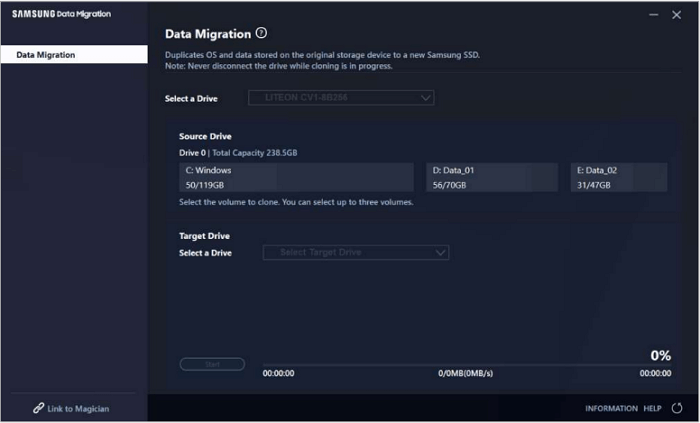Sommario della pagina
La clonazione di HDD/SSD richiede troppo tempo
''Ho un nuovo hard disk da 900gb e ho un vecchio hard disk da 700gb, e questa mattina ho iniziato a clonare il vecchio hard disk su quello nuovo. Dopo 9 ore la barra del processo mostra solo il 42% completato! Perché va così lento?''
Ci sono molte persone che pubblicano domande sui forum di tomshardware.com e superuser.com come nel seguente:
- Quanto tempo ci vuole per clonare un disco rigido da 250gb/500gb/2tb/4tb?
- Qual è il tempo stimato per clonare un HDD su SSD?
- Quanto ci vuole per clonare un hard disk ad alta velocità?
Qual è il clonatore di dischi rigidi ad alta velocità più conveniente
EaseUS Disk Copy è il più raccomandato clonatore di dischi rigidi ad alta velocità, o semplicemente chiamatelo software di clonazione di dischi rigidi o duplicatore di dischi rigidi. Risolve il vostro problema di impiegare troppo tempo per clonare un disco rigido o una partizione in modo molto intelligente.
Perché è così capace di una velocità incredibile per la clonazione del disco? È progettato con la funzione "copia settore per settore" che permette di clonare un disco rigido con settori danneggiati. Per vostra informazione, il fattore principale che impedisce di duplicare un disco rigido velocemente è perché ci sono settori danneggiati trovati durante il processo, e molti software non possono saltare i settori danneggiati, e vi ha lasciato seduti davanti al desktop/laptop ad aspettare.
EaseUS Disk Copy non vi deluderà se seguirete attentamente la guida utente nella parte successiva. È un puro software di clonazione del disco rigido/partizione senza altre caratteristiche ridondanti, il che lo rende il clonatore più facile da usare, a parte la velocità!
Come clonare un disco rigido ad alta velocità con EaseUS Disk Copy
Prima dell'acquisto, si può anche installare una versione di prova gratuita per testare la velocità di clonazione.
·Istruzioni dettagliate per l'uso:
1. Scaricare, installare ed eseguire EaseUS Disk Copy sul PC.
Cliccare su "Modalità disco" e selezionare il disco rigido che si vuole copiare o clonare. Fai clic su " Avanti " per continuare.
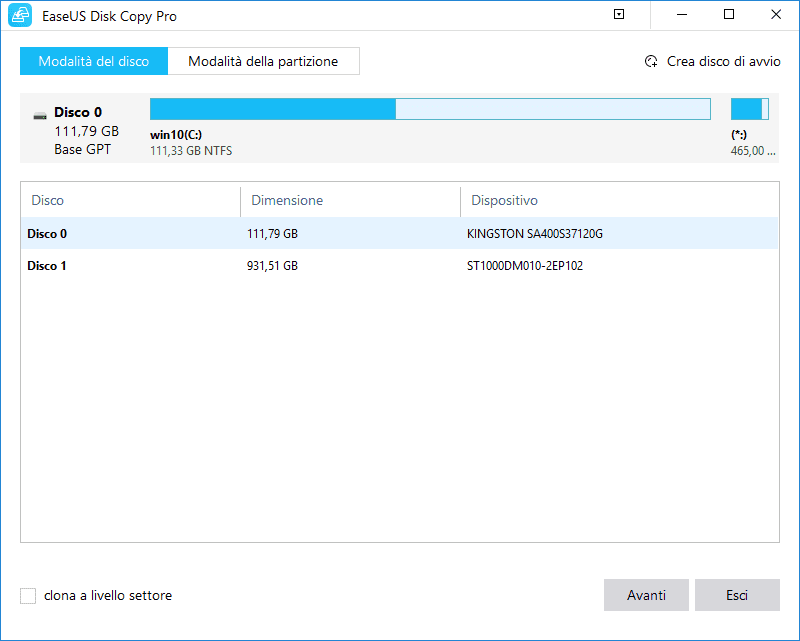
2. Selezionare il disco di destinazione.
Attenzione: il disco di destinazione dovrebbe essere almeno della stessa ampiezza o anche più grande del disco di origine se si desidera copiare o clonare il disco rigido di origine.
3. Dare la conferma se il programma chiede di cancellare i dati sul disco di destinazione.
4. Controllare e modificare il layout del disco.
Se il disco di destinazione è un'unità SSD, non dimenticare di spuntare l'opzione se la destinazione è SSD.
5. Fare clic su "Procedi" per avviare il processo di clonazione del disco rigido.
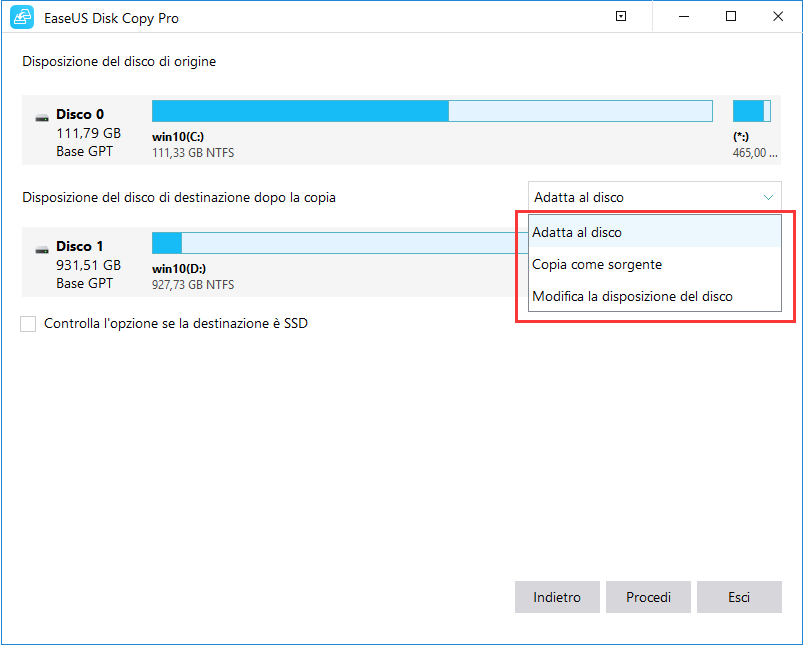
Questa pagina è utile? Il tuo supporto è davvero importante per noi!

EaseUS Disk Copy
EaseUS Disk Copy è uno strumento di clonazione e migrazione di HDD/SSD ben progettato e molto facile da usare, uno strumento che dovrebbe essere l'ideale per chiunque desideri migrare rapidamente e facilmente un disco di sistema esistente su un nuovo disco (o un'unità SSD appena installata ) con la configurazione minima richiesta.
Pubblicato da
-
Aria è una fan della tecnologia. È un onore essere in grado di fornire soluzioni per i tuoi problemi con il computer, come il backup dei file, la gestione delle partizioni e problemi più complessi.…Leggi la biografia completa >
EaseUS Disk Copy

Strumento di clonazione dedicato per soddisfare tutte le esigenze di clonazione di sistema, disco e partizione.
Post Popolari
27/10/2023
![]()
27/10/2023
![]()
27/10/2023
![]()
![]()
![]()
Argomenti Interessanti